工作流配置
工作流 - 配置窗口会显示所选工具、连接或工作流的配置选项。使用“配置”窗口可配置工具、连接或工作流设置。配置选项因您的选择不同而异。
要打开工作流 - 配置窗口,请单击工作流画布上(没有任何工具)的任意位置。
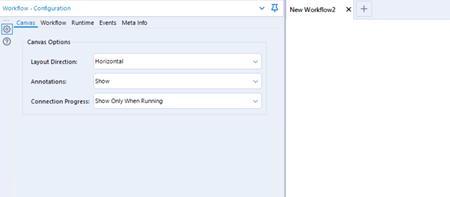
该窗口允许您访问这些选项卡和设置:
画布
画布选项卡列出了用于控制 Designer 工具和信息在工作流画布上显示方式的选项。
布局方向:选择工具在画布上的连接方向:垂直或水平。
注释:选择注释在画布上的显示方式:隐藏、显示或显示工具名称。当您指向工具时,“隐藏”会显示注释。
连接进度:选择在工作流运行时处理进度在画布上的显示方式。隐藏、显示或仅在运行时显示。进度显示第一行的记录计数和第二行的总记录大小 (KB)。
工作流
工作流选项卡包含有关工作流文件的信息。文件信息会显示已保存并且当前正在处理的工作流。如果工作流尚未保存,则某些信息会是空白。
工作流路径:显示所选工作流的文件位置。
工作流类型:显示打开的工作流的类型。
常量:常量是工作流的全局变量,在一个位置对某值进行的改动将更新至工作流的所有地方。
运行时
运行时选项卡包括在工作流运行时应用的设置。
内存上限
临时文件
转换错误:选择限制转换错误以设置工作流中每个工具所报告的最大转换错误数。如需了解详情,请参阅转换错误。
每个位置的最大错误数:选择或输入一个数字,以设置针对工作流中每个工具所报告的最大转换错误数。
达到限制时停止处理:当工具超过所设置的最大转换错误数时,选择该选项将停止运行工作流。
预测性工具代码页:选择用于工作流中预测性工具的代码页。此设置特定于工作流,将覆盖您在本地化用户设置中的选择。
默认时区:设置执行工作流时使用的默认时区。
重要
此设置会影响当前日期时间工具以及使用时区的日期时间函数(DateTimeNow、DateTimeNowPrecise、DateTimeStart、DateTimeToLocal、DateTimeToUTC、DateTimeParse 和 DateTimeFormat)。
始终使用本地计算机时间:(默认)这是您创建任何新工作流时所选定的选项。此外,对于在 Designer 版本 2025.1 之前创建的任何工作流,此选项也处于选中状态。
手动设置默认时区:选择此选项可让您的工作流使用指定的时区,而不考虑运行时的物理位置。使用关联的下拉列表选择所需的工作流时区(您也可以在字段中键入内容以搜索可用时区)。Alteryx 使用一个广泛使用的库 (ICU) 来查找时区信息。
所有输入的记录限制:在这里输入适用于任何输入的最大记录数。默认情况下,没有限制。此设置让开发那些使用大文件(同时仅读取初始子集)的工作流变得轻而易举。这样可能很方便,但如果您打算读取整个文件,可能会造成混淆,因为这项功能仅读取子集。使用此功能请谨慎。
出现错误时取消运行工作流:选择在报告错误后停止运行工作流。
禁用所有浏览工具:选择该选项可禁用工作流中的所有浏览工具,以及所有工具的“结果”窗口数据。这样可以优化工作流处理。禁用的工具在画布上显示为灰色。
显示所有宏消息:选择该选项可报告宏工作流中使用的所有工具的消息。
禁用所有生成输出的工具:选择该选项可禁用生成输出的工作流中的任何工具。选中该选项后,禁用的输出工具在工作流中将变灰,无法配置,也不会输出数据。在您构建或更新工作流以及对问题进行排错时使用此选项,不生成输出。您还可以通过工具配置禁用工具设置来禁用特定的输出数据工具。
虽然宏在画布中未显示已禁用,但是生成输出的宏也会被禁用。此选项不会影响用于数据库内处理的工具,因为所有数据库内处理都在数据库内进行。
启用性能分析:选择此选项可收到有关工作流中工具性能的信息。运行工作流后,可以在“结果”窗口中查看运行工作流中每个工具所花费的时间。使用此选项可对特定工作流进行故障排除,因为它可能会降低工作流处理性能。
使用 AMP Engine:选择此选项可为您的工作流启用多线程处理,并将其引擎从原始引擎切换过来。Alteryx Multithreaded Processing (AMP)(Alteryx 多线程处理)是 Alteryx Engine 的新体系结构。您可以通过用户设置,为所有新工作流程启用 AMP Engine。
引擎兼容模式:由于从使用原始引擎的单线程数据处理方式转变为使用 AMP 的多线程数据处理方式,某些工具的记录输出顺序可能与使用 AMP 时的输入顺序有所不同。启用兼容模式,以缓解 AMP 中不同输出顺序的问题。通过用户设置启用 AMP 时,可以自动启用兼容模式。
要详细了解 AMP Engine 的信息以及原始引擎与 AMP 之间的区别,请查看以下资源:
活动
事件选项卡包含用于配置特定工作流事件的电子邮件通知或运行命令的选项。此选项卡不适用于批处理、迭代和位置优化器宏。
启用事件:选中此选项可启用事件以触发电子邮件或运行命令。
添加运行命令事件
选择添加,然后选择运行命令。
在编辑事件选项卡中,选择在以下情况运行事件,并选择根据工作流事件运行事件的时间:
之前运行:在运行工作流之前运行命令。
之后运行:在运行工作流之后运行命令。
运行时出现错误后:在运行工作流后运行命令,但前提是工作流运行时出错。
运行时无错误后:在运行工作流后运行命令,但前提是工作流运行时无错误。
已禁用:关闭事件。
对于命令,选择浏览以选择要在事件发生时运行的外部命令。命令程序可用于根据写入源生成读取结果。有关运行外部命令的更多原因,请转至运行命令工具。
在命令参数(可选)中输入命令参数。某些命令需要一个或多个参数。有关命令参数的示例,请转至运行命令工具。
对于工作目录(可选),请选择浏览以选择其他目录。默认情况下,目录是保存工作流的同一位置。
在超时(秒)中输入或选择秒数,以设置运行命令的执行时间。如果运行命令未及时完成,则运行命令将停止。
选择确定以保存事件。
添加发送电子邮件事件
选择添加并选择发送电子邮件。
选择在以下情况运行事件,并选择根据工作流事件运行事件的时间。
之前运行:在运行工作流之前发送电子邮件。
之后运行:在运行工作流之后发送电子邮件。
运行时出现错误后:在运行工作流后发送电子邮件,但前提是工作流运行时出错。
运行时无错误后:在运行工作流后发送电子邮件,但前提是工作流运行时无错误。
已禁用:关闭事件。
指定有效的 SMTP 路径(必填字段)。您可以选择使用 DCM 存储 SMTP 连接。从 2022.3 开始,由于安全原因,旧版邮件工具配置已不再受支持。以前,当 SMTPServer 标记为空时,SMTP 服务器是根据 Windows 配置设置的。当前电子邮件工具的配置使用 SMTPServerName 标记,该标记不能为空。
输入端口的有效值(如有需要,也可以将端口号作为 SMTP URL 的一部分进行添加)。默认情况下,SMTP 设置使用端口 25。已提供如下这些默认设置(但可以覆盖):
端口 25(当通过加密选择无时)。
端口 465(当通过加密选择 SSL/TLS 时)。
端口 587(当通过加密选择 STARTTLS 时)。
选择加密:无、SSL/TLS 或 STARTTLS。
如果要对事件进行身份验证,请选中身份验证复选框,并提供有效的用户名和密码。
在发件人中,输入要显示为电子邮件发送者的电子邮件地址。必须为有效的电子邮件地址。
在至中,输入电子邮件接收者的电子邮件地址。必须为有效的电子邮件地址。
在主题中,输入要在电子邮件主题行中显示的文本。“主题”字段支持使用变量来动态包含来自工作流的信息。请参考下面的电子邮件事件变量部分。
附件:(可选)选择要附加到电子邮件的文件。最多可添加 25 MB 的附件。
在正文中,输入要在电子邮件正文中显示的文本。“正文”字段支持使用变量来动态包含来自工作流的信息。请参考下面的电子邮件事件变量部分。
选择确定以保存事件。
电子邮件事件变量
“发送电子邮件”事件提供了多个可用的变量,您可以使用这些变量来动态地将工作流信息填充到电子邮件主题和正文字段中。默认情况下,这些变量可用并包含在主题和正文中:
%AppName%:应用程序名称。例如,Alteryx。
%Module%: 工作流名称。
%User%:与计算机关联的用户名。
%ComputerName%:计算机名称。
%WorkflowDir%:当前工作所在的目录。例如
C:\Program Files\Alteryx\bin\。%NumErrors%:工作流中的错误数量。
%NumConversionErrors%:工作流中的转换错误数量。
%Warnings%:工作流中的警告数量。
%OutputLog%:工作流输出日志。
元信息
元信息选项卡列出了有关工作流的详细信息。您可以添加保存工作流时所保存的信息。
工作流名称
使用文件名:默认情况下,文件名用作工作流名称。名称将显示在自定义中。
自定义:选择此选项可为工作流输入新名称。
描述:输入工作流的描述。对于分析应用程序,该描述用于界面和 Server 中。对于宏,描述用于在工具面板中选择工具时显示的工具提示。
URL:输入要与此工作流关联的 URL。
显示文本(可选):输入 URL 后,您可以选择指定为该 URL 显示的文本。
工具设置:这些设置允许您创建宏的多个版本。保存到宏存储库的宏将显示在工具面板中。这些设置仅适用于宏。有关宏存储库的详细信息,请参阅用户设置下的宏。
根工具名称:输入工具的名称。您可以有多个具有相同根名称的工具,但是,工具面板中仅显示一个工具。
工具版本:输入工具版本号。工具的最新版本会显示在工具面板中。要查看可访问旧宏工具的菜单,请将该工具拖至画布并右键单击它。
数据库内的工具?:如果工具可以与数据库内工具一起在工作流中使用,则选择此选项。
工具面板:这些设置控制宏在工具面板中的显示方式。保存到宏存储库的宏将显示在工具面板中。这些设置仅适用于宏工作流。有关宏存储库的详细信息,请参阅用户设置下的宏。
类别名称:输入应在工具面板中显示宏的类别名称。
搜索标记:输入用户可用于搜索和查找宏的术语。默认情况下,文件名、自定义名称、作者姓名和公司名称都作为搜索标记包括在内。
作者
姓名:输入工作流作者的姓名。
公司:输入作者所属的公司。
版权:输入版权信息。
设置为默认值:选择此选项可撤消工作并使用默认文本。
记住为默认值:将您输入的文本保存为默认值。
XML 视图
默认情况下,XML 选项卡处于隐藏状态。
要显示该选项卡,请转至选项 > 用户设置 > 编辑用户设置。
在高级选项卡中,选择在配置窗口中显示 XML。
“XML 视图”选项卡显示构成工作流的代码。使用这些信息可进行故障排除并可了解工作流的工作原理。